Office Lens怎么用?Office Lens微软扫描仪使用教程介绍
来源:本站整理 更新时间:2024-02-01
Office Lens是微软公司推出的一款扫描工具,可以将纸质文档、白板、名片等物理文档快速转换为数字文件。它可以识别文本、图像和表格,并将其转换为可编辑的Word、PowerPoint或PDF文件。Office Lens支持多种语言,可以帮助用户更高效地管理和共享文档。
Office Lens的安装和设置
用户需要在手机应用商店搜索并下载Office Lens应用。安装完成后,打开应用并按照提示进行设置。用户可以选择默认保存格式、保存位置以及语言设置等。Office Lens还提供了多种扫描模式,如白板、文档、名片和照片等,用户可以根据实际需求选择适合的模式。
使用Office Lens扫描文档

使用Office Lens扫描文档非常简单。打开应用后,将手机对准要扫描的文档,确保文档完整可见,并点击屏幕中央的拍照按钮。Office Lens会自动识别文档边缘,并在拍摄完成后进行裁剪和优化。用户还可以手动调整边缘以确保最佳扫描效果。完成后,可以选择保存文档的格式和位置,然后点击保存按钮即可。
Office Lens的文本识别功能
Office Lens具有强大的文本识别功能,可以将扫描的文档转换为可编辑的文本。用户可以选择将文档转换为Word文档或PDF文件,并进行编辑和修改。在转换过程中,Office Lens会自动识别文本、段落和标题,并保留原始文档的格式和布局。这使得用户可以轻松地对扫描的文档进行修改和更新。
Office Lens的图像识别功能
除了文本识别,Office Lens还具有图像识别功能。它可以识别扫描文档中的图片和图表,并将其转换为可编辑的图像。用户可以将扫描的图像导入到PowerPoint中,进行编辑和演示。Office Lens还支持将扫描的图像保存为照片,并与其他人共享。
Office Lens的名片扫描功能
Office Lens还具有名片扫描功能,可以帮助用户快速保存和管理名片信息。用户只需将名片放在相机前,Office Lens会自动识别名片的内容,并将其转换为可编辑的联系人信息。用户可以选择将名片保存到手机联系人中,或导出为vCard格式,方便进行后续管理和使用。
Office Lens的云存储和共享功能
Office Lens支持将扫描的文档保存到云存储服务中,如OneDrive、OneNote和SharePoint等。用户可以选择将文档保存到指定的文件夹或笔记本中,方便进行管理和共享。Office Lens还支持将扫描的文档直接发送给其他人,或生成共享链接,方便与他人进行协作和交流。
Office Lens的其他功能
除了上述功能,Office Lens还具有一些其他实用功能。例如,它可以自动识别文档中的网址和电话号码,并提供快速访问和拨号功能。Office Lens还支持多种语言的识别和翻译,可以帮助用户处理多语言文档和交流。
Office Lens是一款功能强大的扫描工具,可以帮助用户快速将纸质文档转换为数字文件。它具有文本识别、图像识别、名片扫描等多种功能,并支持云存储和共享。使用Office Lens,用户可以更高效地管理和共享文档,提高工作效率。

 冠军足球物语2中文版v2.1.9手机端免费安装
冠军足球物语2中文版v2.1.9手机端免费安装 创造模拟世界手机安卓版免费在线安装
创造模拟世界手机安卓版免费在线安装 火柴人战争遗产3手游无限时长版最新安装
火柴人战争遗产3手游无限时长版最新安装 红茶影视播放器最新v1.0.5免费版安装包
红茶影视播放器最新v1.0.5免费版安装包 桌面天气预报app手机客户端免费下载
桌面天气预报app手机客户端免费下载 高架桥赛车游戏最新v1.3汉化版极速安装
高架桥赛车游戏最新v1.3汉化版极速安装 狗头转刀游戏2024最新版本v1.0.68.2版安装
狗头转刀游戏2024最新版本v1.0.68.2版安装 迷你游戏厅最新v0.17.1手机安卓版安装包
迷你游戏厅最新v0.17.1手机安卓版安装包 快看最新版
快看最新版 火狐浏览器最新版本
火狐浏览器最新版本 比熊漫画App正式版
比熊漫画App正式版 洗衣通
洗衣通 暗夜影院
暗夜影院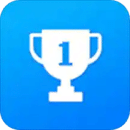 销冠神器
销冠神器 九九漫画
九九漫画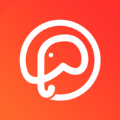 大象拍车
大象拍车